2019 CITROEN C3 AIRCROSS sat nav
[x] Cancel search: sat navPage 34 of 308

32
Svart-hvitt display C
Visning på skjermen
Dette viser følgende informasjon:
- Tiden.
-
Datoen.
-
D
en utvendige temperaturen (blinker hvis
det er risiko for isdannelse).
-
G
rafisk parkeringsassistanse.
-
L
ydkilden du lytter til.
-
T
elefon eller handsfreesett.
-
Varselmeldinger.
-
M
enyene for å stille inn displayet og utstyret
til bilen.
Betjening
Fra lydsystemet kan du trykke på:
F M ENU-knappen for å få tilgang til
hovedmenyen :
F
Knappen 5 eller 6 for en gjennomgang av
elementene i displayet.
F
K
nappene " 7" eller " 8" for å endre verdien
for en innstilling.
F
K
nappen OK for å bekrefte,
eller
F
t
asten Retur for å avbryte nåværende
operasjon.
Hovedmeny
F Trykk på knappen MENU for å få tilgang til hovedmenyen :
-
"Multimedia".
-
Telephone.
-
T
rip computer.
"Multimedia" meny
Når bilradioen er på, kan du via denne menyen
aktivere eller deaktivere ulike radiofunksjoner
(RDS, DAB / FM auto tracking (oppfølging DAB/
FM), RadioText (TXT) display (visning av radiotekst
(TXT)), eller velge avspillingsmåte til mediet
(Normal (normal), Random (tilfeldig), Random all
(tilfeldig på alle media), Repeat (gjentagelse).
Hvis du vil ha mer informasjon om programmet
Multimedia, se avsnitt Lyd og telematikk.
Menyen "Telephone"
Når bilradioen er på, gjør denne menyen det
mulig å foreta en oppringing og å konsultere de
forskjellige telefonregistrene.
Hvis du vil ha mer informasjon om programmet
Telephone, se avsnitt Lyd og telematikk. -
Connections.
-
Personalisation-configuration.
F
T
rykk på tasten "
7" eller " 8" for å velge
ønsket meny, og bekreft ved å trykke på
tasten OK.
Instrumenter i bilen
Page 35 of 308

33
Meny "Trip computer"
Warning log
Det oppsummerer varselmeldinger på
funksjonene, og viser dem på skjermen.
Menyen "Connections"
"Personalisation-
configuration" meny
Definere kjøretøyparametereDenne menyen er det mulig å få frem
informasjoner om bilens tilstand.
Når lydsystemet er på, gjør denne menyen det
mulig å koble til en Bluetooth-enhet (telefon,
mediespiller) og definere tilkoblingsmodusen
(handsfree-sett, avspilling av lydfiler).
For mer informasjon om "Connections"-
applikasjonen, se "Lyd og telematikk"-kapitlet.Denne menyen gir tilgang til følgende
funksjoner:
-
"
Define the vehicle parameters",
-
"
Display configuration".
Denne menyen tillater at følgende utstyr
aktiveres/deaktiveres avhengig av versjonen
og/eller landet der det ble solgt:
-
"Lighting ":
•
D
irectional headlamps.
•
F
ollow-me-home headlamps.
•
W
elcome lighting.
-
C
omfort:
•
R
ear wipe in reverse gear.
-
Dr
iving assistance:
•
A
uto. emergency braking.
•
F
atigue Detection System.
•
Spe
ed recommendation.
For ytterligere opplysninger om Prosedyrer for
sikkerhetskopiering, se tilsvarende avsnitt.
Visningskonfigurasjon
Denne menyen gjør det mulig å velge
visningsspråk fra en definert liste.
Denne menyen gir tilgang til følgende
funksjoner:
-
"
Choice of units".
-
"
Date and time adjustment".
-
"
Display personalisation".
-
"
Choice of language". Av sikkerhetsårsaker må alle operasjoner
som krever førerens oppmerksomhet,
utelukkende utføres når bilen står i ro.
Berøringsskjerm
Berøringsskjermen gir tilgang til følgende:
- B
etjening av varmeapparat/klimaanlegg.
-
M
enyer for innstilling av bilens funksjoner
og utstyr.
-
B
etjening av lyd- og telefonutstyr, og visning
av tilhørende informasjon,
og gjør det mulig, avhengig av utstyr, å:
-
V
ise varselmeldinger og grafisk
parkeringsassistanse.
-
V
ise utvendig temperatur (et blått snøfnugg
vises ved risiko for isdannelse).
-
F
å tilgang til navigasjonssystemets
betjening og visning av tilhørende
informasjon.
Av sikkerhetshensyn skal alle
operasjoner som krever full
oppmerksomhet fra førerens side, bare
utføres når bilen står i ro.
Visse funksjoner er ikke tilgjengelige når
bilen kjører.
1
Instrumenter i bilen
Page 42 of 308

40
Med audiosystem
F Trykk på MENY tasten, for å få opp
hovedmenyen.
F
T
rykk på knappen " 7" eller " 8" for å vise
menyen "Personalisation-configuration" og
trykk på OK.
F
T
rykk på knappen " 5" eller " 6" for å vise
menyen "Display configuration" og trykk på
OK.
F
T
rykk på 5 eller 6 for å velge linjen Date
and time adjustment, og trykk på OK.
F
T
rykk på knappen " 7" eller " 8" for å velge å
forandre innstillingen og bekrefte den ved å
trykke på OK knappen.
F
J
uster parameterne én etter én, ved å
bekrefte med OK.
F
T
rykk på 5 eller 6 og deretter OK for å
velge OK -boksen for å bekrefte, eller på
Tilbake -knappen for å avbryte.
Med CITROËN Connect
Radio
F Velg menyen Reguleringer .
F
Ve
lg " Systemkonfigurasjon ".
F
Ve
lg "Dato og klokkeslett ".
F
Velg Dato: eller Kl.slett: .
F
V
elg visningsformater.
F
E
ndre datoen og/eller klokkeslettet ved hjelp
av talltastaturet.
F
B
ekreft med " OK".
Med CITROËN Connect Nav
Regulering av dato og klokkeslett er kun
tilgjengelig hvis synkroniseringen med GPS er
deaktivert.
F
V
elg menyen Reguleringer .
F
T
rykk på " OPSJONER " for å åpne
sekundærsiden.
F
Ve
lg "Innstilling klokkeslett-
dato ". F
V
elg fanen Dato
eller Kl.slett.
F
J
uster dato og klokkeslett ved hjelp av det
numeriske tastaturet.
F
B
ekreft med "
OK".
Ekstra reguleringer
Du kan velge å gjøre følgende:
-
E ndre visningsformat for dato og klokkeslett
(12 / 24 t i m e r).
-
F
or å aktivere eller deaktivere sommer/
vintertid-styringsfunksjonen.
-
A
ktivere eller deaktivere synkronisering
med GPS (UTC).
Instrumenter i bilen
Page 137 of 308

135
For at man skal være sikker på at
informasjonen om fartsgrenser fra
navigasjonssystemer er riktig, er det viktig
at systemet oppdateres regelmessig.
Visninger på instrumentpanelet
Head-up display
1.Indikasjon på hastighetsbegrensning
Visning av hastighet
Systemet er aktivt, men oppdager ikke
informasjon om fartsgrense.
Når det oppdager informasjon om fartsgrense,
vil systemet vise verdien.
Ved behov kan førere tilpasse hastigheten etter
informasjonen som gis av systemet.
Aktivering/Deaktivering
Funksjonen aktiveres og deaktiveres på bilens
konfigurasjonsmeny.
Uten lydsystem
F I "DRIVE ASSIST " menyen på
instrumentpaneldisplayet, aktiver/deaktiver
" ADVISED SPEED " (gjenkjennelse av
hastighetsbegrensning).
Med lydsystem
F I menyen " Personalisation-
configuration ", aktiver/
deaktiver " Speed
recommendation ".
Med berøringsskjermen
F I Kjørebelysning/Bil menyen,
velg " Ingen reguleringer "-
fanen, deretter " Sikkerhet" og
aktivere/deaktivere " Visning av
anbefalt hastighet. ".
Informasjons display
Informasjon om gjenkjennelse av
hastighetsbegrensning vises etter
kjørecomputerdata på LCD instrumentpanelet.
Slik viser du den:
F
T
rykk på denne knappen, som sitter på
kanten av viskerspaken .
6
Kjøring
Page 215 of 308

1
CITROËN Connect Nav
GPS-navigasjon –
Bruksområder – Multimedia
audio – Bluetooth
®-telefon
Innhold
Første trinn
2
.
Rattbrytere
3.
Menyer
3.
Talekommandoer
5.
Navigasjon
11.
Tilkoblet navigasjon
1
3.
Apper
16.
Radio
21.
DAB-radio (Digital Audio Broadcasting)
2
2.
Media
23.
T
elefon
25.
Innstillinger
29.
Vanlige spørsmål
3
2.
De forskjellige funksjonene og innstillingene
som er beskrevet, varierer i henhold til
versjon og konfigurasjonen av bilen din.
Av sikkerhetsgrunner og fordi det krever
full oppmerksomhet fra førerens side, skal
alle operasjoner med paring av Bluetooth-
mobiltelefonen til audiosystemets
Bluetooth handsfree-system gjøres når
bilen står stille og med tenningen slått
på.
Systemet er beskyttet slik at det bare kan
fungere på din bil.
Når meldingen om energisparemodus
vises, betyr det at systemet snart vil bli
satt på pause.
Lenken nedenfor gir tilgang til OSS-
kildekodene (Open Source Software) for
systemet.
https://www.groupe-psa.com/fr/oss/
https://www.groupe-psa.com/en/oss/
.
CITROËN Connect Nav
Page 230 of 308

16
Vise værmeldingen
eller Trykk på Navigasjon
for å se
hovedsiden.
Trykk på denne knappen for å se
listen over tjenester.
Velg " Konsultasjon kart ".
Velg " Værmelding ".
Trykk på denne knappen for å vise
hovedinformasjonen.
Trykk på denne knappen for å få
detaljert informasjon om været.
Temperaturen som vises kl. 6 om
morgenen, vil være dagens høyeste
temperatur.
Temperaturen som vises kl. 18, vil være
nattens laveste temperatur.
Applikasjoner
Internettleser
eller Trykk på Connect-App
for å se
hovedsiden.
Trykk på " Tilkobling " for å gå til
" Internettleser " funksjonen.
Trykk på " Internettleser for å se nettleserens
hovedside.
Velg land du er bosatt i.
Trykk på "OK" for å lagre og starte
nettleseren.
Internettforbindelsen opprettes ved
hjelp av en av bilens eller brukerens
nettforbindelser.
Tilkobling
eller Trykk på Connect-App
for å se
hovedsiden. Trykk på "
Tilkobling " for å gå til funksjonene
CarPlay
®, MirrorLinkTM eller Android Auto .
Connect-App
eller Trykk på Connect-App
for å se
hovedsiden.
Trykk på " Connect-App " for å vise
hjemmesiden for applikasjonene.
CarPlay®-
smarttelefontilkobling
Av sikkerhetsgrunner og fordi det krever
full oppmerksomhet fra førerens side, er
det forbudt å bruke smarttelefonen under
kjøring.
All håndtering skal skje når bilen står
stille .
CITRO
Page 232 of 308

18
Koble til en USB-kabel.
Smarttelefonen lades når den er
koblet til en USB-kabel.
eller I systemet, trykk på Connect-App
for å vise hovedsiden.
Trykk på " Tilkobling " for å gå til MirrorLink
TM
funksjonen.
Trykk på " MirrorLink
TM" for å starte
applikasjonen i systemet.
Avhengig av typen smarttelefon, kan det hende
du må aktivere MirrorLink
TM-funksjonen.
Under prosedyren vises flere
skjermbilder om tilknytningen til
visse funksjoner
Godta for å starte og fullføre
tilkoblingen.
Når tilkoblingen er gjort, vil det vises en side
med applikasjonene som er forhåndsnedlastet
i smarttelefonen din og tilpasset MirrorLink
TM-
teknologien.
Ved siden av visning av MirrorLink
TM, er adgang
til de forskjellige musikkildene fortsatt mulig
ved hjelp av de berøringstastene i øvre linje.
Du har til enhver tid tilgang til menyene i
systemet ved hjelp av tilhørende taster. Avhengig av kvaliteten på nettet kan det
ta litt tid før de forskjellige appene er
tilgjengelige.
Smarttelefontilkobling
Android Auto
Av sikkerhetsgrunner og fordi det krever
full oppmerksomhet fra førerens side, er
det forbudt å bruke smarttelefonen under
kjøring.
All håndtering skal skje når bilen står
stille
.
Synkroniseringen av smarttelefonen gjør
det mulig for brukerne å få frem apper
som er tilpasset smarttelefonens Android
AutoTM-teknologi.
Prinsippene og normene endres stadig.
For at kommunikasjonen mellom
smarttelefonen og systemet skal fungere,
må smarttelefonen være låst. Oppdater
operativsystemet til telefonen, samt
dato og klokke for telefonen og
systemet .
For liste med aktuelle smarttelefoner, gå til
merkets nettside i ditt land. Av sikkerhetsgrunner kan applikasjonene
bare brukes når bilen står stille. Når bilen
begynner å bevege seg, vises de ikke
lenger.
Funksjonen "Android Auto" krever at
smarttelefonen og applikasjonene er
kompatible.
Koble til en USB-kabel.
Smarttelefonen lades når den er
koblet til en USB-kabel.
eller I systemet, trykk på Connect-App
for å vise hovedsiden.
Trykk på " Tilkobling " for å gå til funksjonen
"Android Auto".
Trykk på "Android Auto
TM" for å
starte applikasjonen i systemet.
Under prosedyren vises flere
skjermbilder om tilknytningen til
visse funksjoner.
Godta for å starte og fullføre
tilkoblingen.
CITROËN Connect Nav
Page 236 of 308
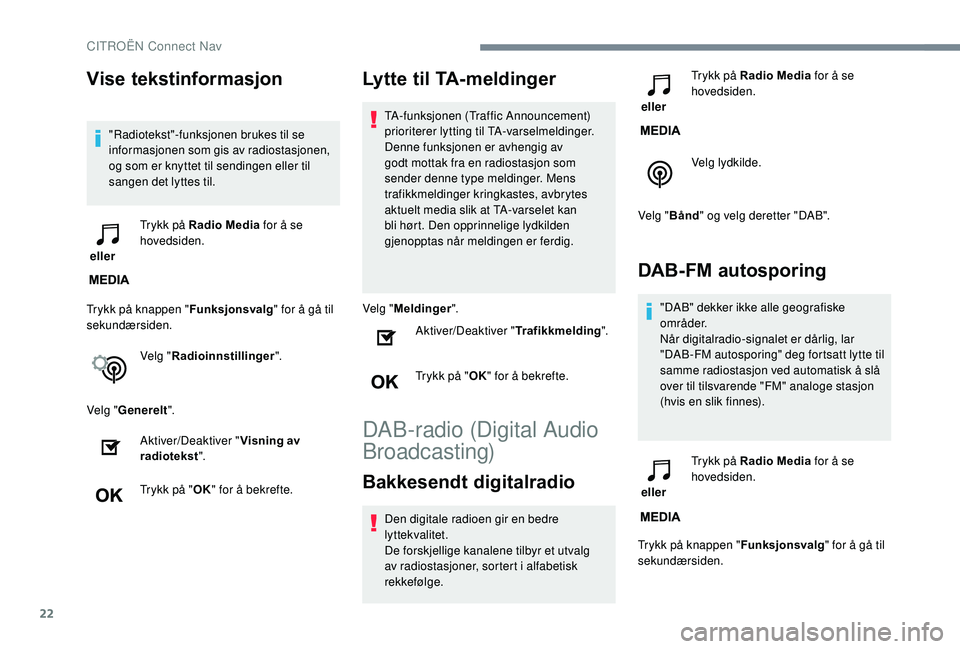
22
Vise tekstinformasjon
"Radiotekst"-funksjonen brukes til se
informasjonen som gis av radiostasjonen,
og som er knyttet til sendingen eller til
sangen det lyttes til.
eller Trykk på Radio Media
for å se
hovedsiden.
Trykk på knappen " Funksjonsvalg" for å gå til
sekundærsiden.
Velg "Radioinnstillinger ".
Velg " Generelt ".
Aktiver/Deaktiver " Visning av
radiotekst ".
Trykk på " OK" for å bekrefte.
Lytte til TA-meldinger
TA-funksjonen (Traffic Announcement)
prioriterer lytting til TA-varselmeldinger.
Denne funksjonen er avhengig av
godt mottak fra en radiostasjon som
sender denne type meldinger. Mens
trafikkmeldinger kringkastes, avbrytes
aktuelt media slik at TA-varselet kan
bli hørt. Den opprinnelige lydkilden
gjenopptas når meldingen er ferdig.
Velg " Meldinger ".
Aktiver/Deaktiver " Trafikkmelding".
Trykk på " OK" for å bekrefte.
DAB-radio (Digital Audio
Broadcasting)
Bakkesendt digitalradio
Den digitale radioen gir en bedre
lyttekvalitet.
De forskjellige kanalene tilbyr et utvalg
av radiostasjoner, sortert i alfabetisk
rekkefølge. eller
Trykk på Radio Media
for å se
hovedsiden.
Velg lydkilde.
Velg " Bånd" og velg deretter "DAB".
DAB-FM autosporing
"DAB" dekker ikke alle geografiske
områder.
Når digitalradio-signalet er dårlig, lar
"DAB-FM autosporing" deg fortsatt lytte til
samme radiostasjon ved automatisk å slå
over til tilsvarende "FM" analoge stasjon
(hvis en slik finnes).
eller Trykk på Radio Media
for å se
hovedsiden.
Trykk på knappen " Funksjonsvalg" for å gå til
sekundærsiden.
CITROËN Connect Nav